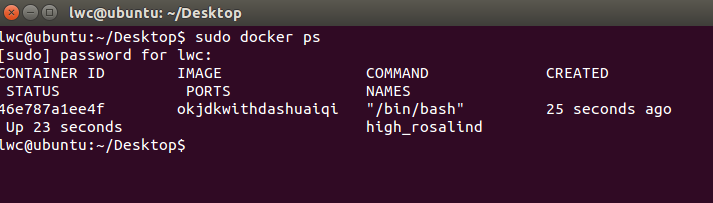Docker的環境搭建與使用
一.Docker的環境搭建
前言:本章介紹下在Ubuntu上的環境搭建過程
1.首先介紹下Docker:
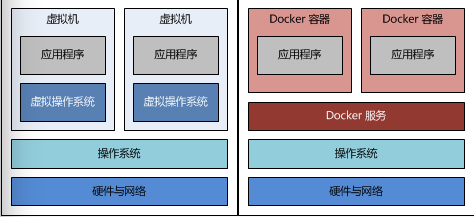
PS:具體的介紹我在這裡就不再贅述了,本文主要具體介紹下搭建過程與使用方法。
2.那麼首先我們來搭建Docker服務
①:命令:uname -a(檢視當前Linux的核心版本)
保證核心版本高於3.08否則會出現安裝失敗
②:命令:sudo apt-get install -y docker.io
ps:有的教程會指出使用 sudo apt-get install docker ,該命令下安裝的docker版本號可能過低,可能出現這種那種問題。 執行命令:sudo ln -sf /usr/bin/docker.io /usr/local/bin/docker 執行命令:sudo sed -i '$acomplete -F _docker docker' /etc/bash_completion.d/docker.io 安裝完成後執行命令 docker version檢視是否安裝成功
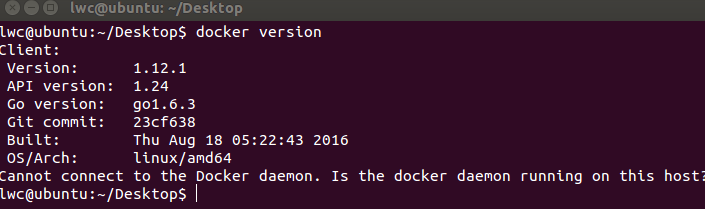
至此,docker服務已經搭建完畢了。
3.建立docker容器的映象
①:命令:sudo docker pull ubuntu:14.04//搭建容器的環境
PS:過程大概需要下載60M左右的檔案,會耗費一點時間(建議在VPN環境下)
②:命令:sudo docker images //檢視映象
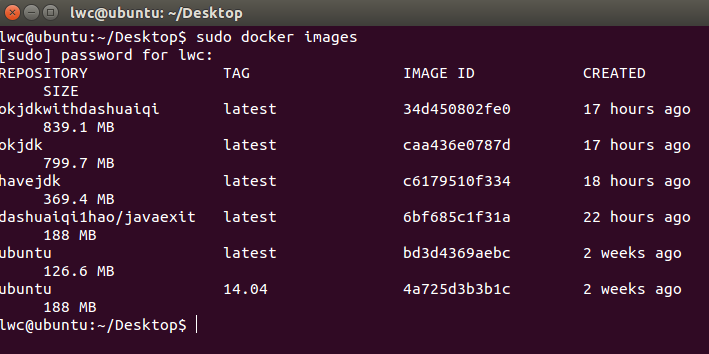
Ps:這是我所建立的一些映象,可以看到最小的映象只有100多M。
4.擁有映象之後,可以通過映象建立容器
這裡有一個警告:建立 的容器在exit後無法儲存修改。(具體解決辦法在後面會介紹)
我們可以通過IMAGE ID 或者REPOSITORY來建立容器。
命令:sudo docker run -i -t -v /home/lwc/:/data/software/ 4a725d3b3b1c /bin/bash //啟動容器
其中
ps: docker run <相關引數> <映象 ID> <初始命令>
-i:表示以“互動模式”執行容器
-t:表示容器啟動後會進入其命令列
-v:表示需要將本地哪個目錄掛載到容器中,
格式:-v <宿主機目錄>:<容器目錄>
-v 引數我推薦在建立第一個容器的時候加上,把宿主機的你想要的檔案copy到容器的你想要的位置。
比如說你的宿主機上有jdk 你可以吧jdk打個包copy到home目錄下然後跟平時一樣搭建好java的開發環境。
注意:先別急著exit
執行命令:sudo docker ps//檢視目前正在執行的docker
可以看到你正在執行的容器資訊,
前面我提到若過現在你exit那麼就不會儲存你的修改。
不過你可以把這個容器儲存提交為一個新的映象
命令:docker commit CONTAINER ID 你的自定義的新容器的名字//只有這個方法能把操作過的容器儲存起來以後接著用
注意:現有映象後有容器
儲存之後 執行:exit。
接著命令:sudo docker images就可以看到做過修改的容器被儲存提交為新的映象。
二:docker的使用:
遷移容器和映象:
export與import命令使用:
export匯出容器會丟失歷史記錄和元資料,類似與快照
先建立測試容器:
$ sudo docker exec web touch /opt/test.txt
$ sudo docker exec web ls /opt
test.txt
執行匯出:
$ sudo docker export web > web.tar
執行匯入:
$ cat web.tar | sudo docker import - web:v2
$ sudo docker images
wKiom1aHmtuhyu9UAAAHiNrmLo0553.png$ sudo docker run -itd –name web_v2 web:v2 /bin/bash
啟動這個映象要加/bin/bash,否則報錯Error response from daemon: No command specified
$ sudo docker exec web_v2 ls /opt
test.txt
總結:通過export命令也可以將容器裡的資料儲存,並可以遷移到別的docker主機
save與load命令使用:
一般用於遷移映象到別處
匯出:
$ sudo docker save web > web.tar
匯入:
$ sudo docker load < ubuntu.tar
注:不會丟棄歷史記錄和元資料,並可以回滾版本。啟動不用加/bin/bash
結尾。